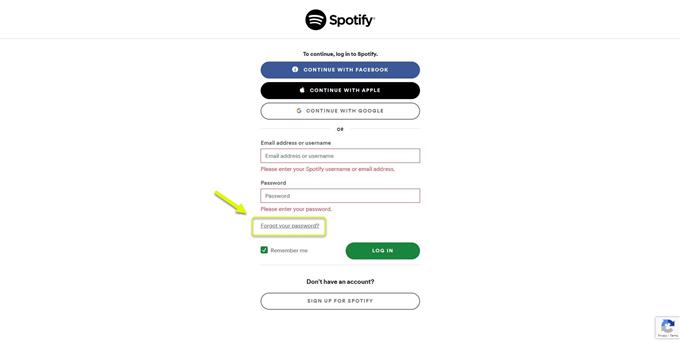קוד השגיאה 3 של Spotify מתרחש בדרך כלל כשניגשים לשירות מהאתר או מאפליקציית שולחן העבודה. זה נגרם על ידי שימוש בשם משתמש או סיסמה שגויים. הזנת האישורים הנכונים בדרך כלל תפתור בעיה זו. אם הבעיה נמשכת, יש לבצע פתרון בעיות נוסף.
Spotify הוא אחד משירותי הזרמת המוסיקה הדיגיטלית הגדולים ביותר המספק גישה למיליוני שירים, פודקאסטים ואפילו קטעי וידאו של אמנים בכל רחבי העולם. כל אחד יכול להירשם בחינם אולם אם אתה רוצה לקבל את חווית ההאזנה הטובה ביותר, מומלץ לקנות חבילת מנוי.
קבלת קוד שגיאה 3 שם משתמש או סיסמה שגיאת כניסה שגויה בחשבון Spotify
אחת הבעיות שאתה עלול להיתקל בהן בעת גישה לחשבון Spotify שלך במחשב היא כאשר אתה מקבל את קוד השגיאה המסוים הזה. זה ממש לא נושא מרכזי כיוון שאתה רק צריך להזין את שם המשתמש והסיסמה הנכונים כדי לתקן זאת. אם שכחת את הסיסמה, מה שקורה בדרך כלל במקרה זה, תוכל פשוט לאפס אותה. הנה מה שאתה צריך לעשות כדי לתקן את זה.
תנאים מוקדמים: הקפד להקליד את שם המשתמש והסיסמה הנכונים.
שיטה 1: אפס סיסמה לתיקון קוד שגיאה 3 ב- Spotify
הדבר הראשון שתרצה לעשות במקרה זה הוא לוודא כי נעשה שימוש בסיסמה הנכונה. עליך לאפס את הסיסמה שלך כדי להבטיח שתשתמש בסיסמה הנכונה. הקפד להשתמש בכתובת הדוא"ל הנכונה.
זמן צורך: 5 דקות.
איפוס סיסמת Spotify.
- פתח את Spotify.
אתה יכול לעשות זאת על ידי גישה אליו מ- open.spotify.com.

- לחץ על כפתור ההתחברות.
ניתן למצוא זאת בצד ימין עליון של החלון.

- לחץ על "שכחת את הסיסמה שלך?" קישור.
ניתן למצוא זאת מתחת לסעיף שם המשתמש והסיסמה.

- הזן את כתובת הדוא"ל או שם המשתמש ואז לחץ על שלח.
תקבל הוראות כיצד להגדיר סיסמה חדשה בדוא"ל שלך.

נסה לבדוק אם אתה עדיין מקבל את הסיסמה שגויה שגויה.
שיטה 2: השתמש בדוא"ל או בשם המשתמש שלך כדי להתחבר
כאשר אתה מתחבר ל- Spotify במחשב שלך, אתה יכול להשתמש בדוא"ל או בשם המשתמש שלך. אם אינך מצליח לגשת לחשבונך באמצעות הדוא"ל שלך, נסה להשתמש בשם המשתמש ולהפך. שם המשתמש הוא בדרך כלל החלק הראשון של הדוא"ל לפני הסימן @. אם אתה משתמש בחשבון הפייסבוק שלך כדי להתחבר, שם המשתמש יהיה שונה.
שיטה 3: כבה את ה- VPN שלך לתיקון קוד שגיאה 3
גורם נוסף שיכול לגרום לבעיה זו הוא ה- VPN שבו אתה משתמש. מכיוון ש- Spotify מוגדרת באופן שונה עבור כל טריטוריה, אז השימוש ב- VPN ישפיע על חשבונך. אתה יכול לכבות את ה- VPN מהלקוח שלו אם אתה משתמש כזה. תוכל גם לכבות אותו ידנית מ- Windows 10 על ידי ביצוע השלבים הבאים.
- לחץ על כפתור התחל.
- לחץ על הגדרות.
- לחץ על רשת ואינטרנט.
- לחץ על VPN.
- נתק כל חיבור VPN פעיל.
לאחר ביצוע השלבים המפורטים לעיל תתקן בהצלחה את קוד השגיאה Spotify 3.
בקר בערוץ Youtube של androidhow שלנו לקבלת סרטונים נוספים לפתרון בעיות.
קרא גם:
- Spotify לא יכול להציג מילים במסך מלא שגיאת אנדרואיד תיקון קל